徹底解説!ブロードバンドルータ ーを買う時の5つのポイント
公開日:
:
OA機器

今回のテーマは、インターネットを便利かつ安全に使うことのできるパソコン周辺機器、ブロードバンドルーターについてです。
購入時の注意点やおすすめの機能など、幅広くご紹介していければと思います。ぜひ参考にしてみてください。
ブロードバンドルーターとは?
まず、「ブロードバンドルーター」とはどういった機器なのかを復習しておきましょう。
ブロードバンドルーターとは、ADSLや光回線などの高速な通信でインターネットに接続する時に使うルーターのことです。これを導入することで、ひとつの回線で複数のパソコンをインターネットに繋ぐことができるようになります。
また、ブロードバンドルーターを利用することで、セキュリティーの向上が見込めるというメリットもあります。
ブロードバンドルーターを買うときの5つのポイント
それでは早速、ブロードバンドルーターを買うときのポイントを見ていきましょう。
ポイント1.無線か有線か
ブロードバンドルーターには、無線機能が付いているものとそうでないものとがあります。無線機能がついていればもちろん、スマホやタブレットなども接続できるので便利ですね。
ただし、その分だけ価格も上がってしまいます。無線環境が必要ないのであれば、有線ブロードバンドルーターを選択した方がコストを抑えられるでしょう。
ポイント2.有線LANの通信速度
2つ目のポイントは、有線LANの通信速度です。ブロードバンドルーターはそれぞれ最大の通信速度が決まっているので、用途に応じた適切な通信速度の製品を選ばなくてはいけません。
写真や動画などの大きなデータの送受信を頻繁に行うのでなければ、100Mbpsほどの通信速度を確保することでストレスなく利用できるでしょう。
ポイント3.無線LANの通信規格
無線ブロードバンドルーターを購入する際は、通信規格についても確認する必要があります。通信規格によって、利用する無線の周波数帯と無線速度が変わります。
規格の種類としては、IEEE 802.11bやIEEE 802.11g、IEEE 802.11nなどが良く知られていますね。大切なことは、他の機器と干渉しない周波数帯を選ぶこと、そして、十分な速度が得られる機器を選ぶことです。
ポイント4.スループット
「スループット」とは、ブロードバンドルーターの性能のことです。当然のことながら、高いスループットの製品の方が高速でインターネットを利用することができます。
ほとんどの製品では、実測スループットやFTP、PPPoEなどの値をパッケージなどに表示してあります。これらの値も、製品選びの参考になるでしょう。
ポイント5.セキュリティー
上で述べたように、ブロードバンドルーターではセキュリティー機能が重要です。ファイアウォール機能や独自のセキュリティー機能を搭載している機器も多いので、ぜひ確認してみてください。
なお無線ブロードバンドルーターの場合は、セキュリティー規格についてもチェックしておきましょう。
セキュリティー規格としては、WPA2が最も安全です。暗号強度の低いWEPは避け、WPA2やAES、TKIPなどのセキュリティー規格が利用可能な機器を選択するようにしましょう。
まとめ
いかがでしたでしょうか。ブロードバンドルーターにはさまざまな種類があるので、ここでご紹介した内容を参考に最適な製品を選んでみてください。
リングローでは、ブロードバンドルーターを含むパソコン周辺機器についてのご相談も受け付けております。分からない点などありましたら、ぜひ一度お気軽にご連絡ください。
関連記事
-

-
大容量フラッシュメモリーでデータを持ち運ぼう
気軽にデータを入れて持ち運べる、USBメモリーやSDカード等のフラッシュメモリーはとても便
-

-
WWDC17にて新しいiPad Proを発表
2017年6月5日にカルフォルニアで行われたAppleの開発者向けイベント「WWDC17」に
-

-
ポイントを押さえたパソコン保守で寿命を延ばす方法
一昔前と比べて、基本性能がグッと向上した現在のパソコン。出来れば長く使いたいですね。
-

-
古いアナログ音源をデジタル化して蘇らせるには
最近アナログレコードの人気が再燃してきているというニュースを見聞きする様になりました。 特にアメリ
-

-
外付けの液晶ディスプレイを選ぶポイント
パソコンを使うときに欠かせないのがディスプレイですよね。デスクトップはもちろんのこと、ノート
-

-
中小企業におけるネットワーク保守・管理4つのポイント
今やパソコンを使う上で、インターネット接続は切っても切れない関係になっています。 それ
-

-
SSDの容量に様々な表記がある理由
ノートパソコンのストレージといえば、SSD(ソリッドステートドライブ)がだいぶ定着して来た様
-
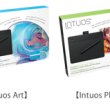
-
Wacomのペンタブレットで作品作りの幅を広げよう!(Intuos編)
前回、Wacom(ワコム)のペンタブレットについてご紹介しましたが、今回は9月11日に発売された
-

-
外部モニター接続のススメ
普段は持ち運んで使用しているモバイル用ノートPCも、自宅などで作業する際には大きなモニター
-

-
オフィス移転を機に電話も見直してみよう
オフィスで使用している電話は、一般的にはビジネスホンと呼ばれる業務用のもので、家庭用電話とは異な









